
آموزش تغییر تصویر پس زمینه ویندوز ۷ همراه با تصاویر قدم به قدم
همه ی ما در کامپیوتر و لپ تاپ خودمون، یه فایل با کلی عکس های جذاب و شیک داریم که دوست داریم بیشتر اونو را رو برای بک گراند صفحه دسکتاپ در نظر بگیریم. در واقع عوض کردن عکس پس زمینه میتونه جلوه ویژه ای برای صفحه مانیتور شما ایجاد کنه پس حواستون باشه که چه عکسی رو برای Background صفحه اسکرین انتخاب می کنید.
بسیاری از دوستانی که تا به حال تصویر زمینه ای در ویندوز تغییر نداده اند، برایشان سوال پیش آمده که اصلا چگونه پس زمینه ویندوز ۷ را عوض کنیم؟ در واقع اصلا کار سخت و پیچیده ای نیست و شما با حرکت ساده می توانید تصویر زیبای خود را روی صفحه مانیتور تنظیم کنید تا هر موقع به دسکتاپ مراجعه می کنید، آن عکسی را که برای بک گراند مشخص کرده بودید را مشاهده کنید.
در سایت باشعوری می توانید به کلی ترفند های حرفه ای کامپیوتری و شبکه اجتماعی دسترسی داشته باشید که به منظور حرفه ای تر شدن شما تدارک دیده ایم؛ مثلا اگر به دنبال تغییر پس زمینه صفحه ورود ویندوز ۷ هستید، همین حالا روی متن قرمز شده کلیک کنید تا علاوه بر بک گراند دسکتاپ، ترفندی به شما عزیزان آموزش دهیم تا بتوانید پس زمینه صفحه قفل ویندوز هفت رو هم عوض کنید.
چگونه پس زمینه ویندوز ۷ را عوض کنیم؟
برای شروع شما باید روی صفحه دسکتاپ خود راست کلیک کرده سپس از لیستی که برای شما ظاهر شده، گزینه «Personalize» را انتخاب کنید که دقیقا در ردیف آخر قرار دارد.
همانطور که در تصویر برایتان مشخص کرده ام، یک صفحه جدید باز می شود که مربوط به تنظیمات بک گراند دسکتاپ می باشد. در واقع چندین موضوع در وسط صفحه قرار دارد که می توانید یکی از آن موضوع عکس ها را برای صفحه دسکتاپ خود تعیین کنید – همچنین در پایین صفحه، گزینه ای با عبارت Window color در دسترس بوده که می توانید از یک رنگ برای تصویر زمینه خود انتخاب کنید.
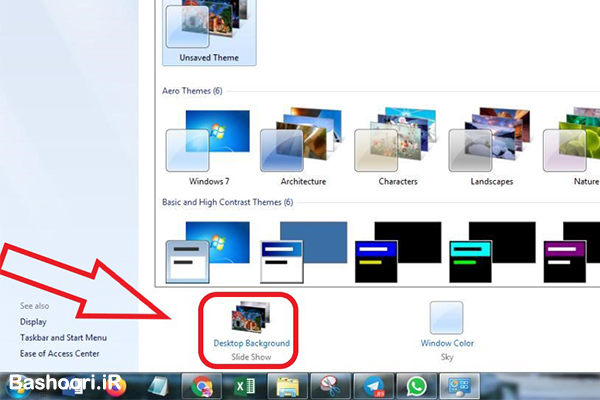
اما از آنجایی که قصد تغییر تصویر پس زمینه ویندوز ۷ با عکس دلخواه را داریم؛ در تصویری که به طرف آن اشاره کردیم؛ شما باید از پایین صفحه، روی گزینه «Desktop Background» کلیک کنید.
با کلیک بر روی گزینه فوق، پنجره جدیدی برایتان باز می شود که از داخل آن باید روی گزینه «Browse» کلیک کنید تا تمامی فایل های موجود را به شما نشان دهد – به همین منظور شما نیز می توانید روی فایل مورد نظر کلیک کنید سپس روی دکمه ok بزنید تا عکس ها به صورت انتخابی در آن پنجره ظاهر شوند.
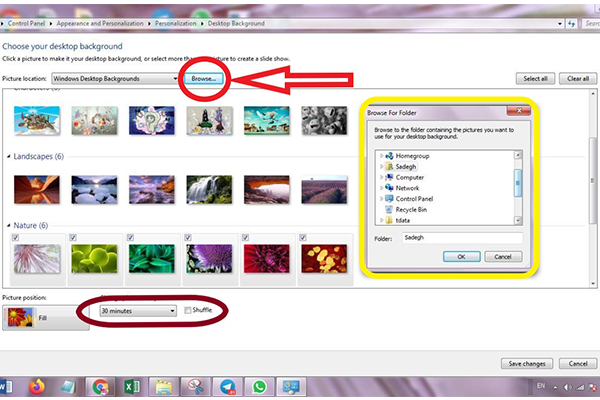
نکته کنکوری: شما زمانی که فایل دلخواه خود را انتخاب کرده اید، هر آنچه عکس داخل اون بود به شما نمایش داده می شود که در حالت Selection یا انتخابی می باشد – یعنی اگر دقت کنید، در بالای هر کدام، یک تیک قرار دارد؛ در واقع همه ی آن ها به صورت Slide Show در دسکتاپ شما تنظیم می شود (Slide show یعنی اینکه عکس ها با فاصله چند دقیقه، ورق میخورد)
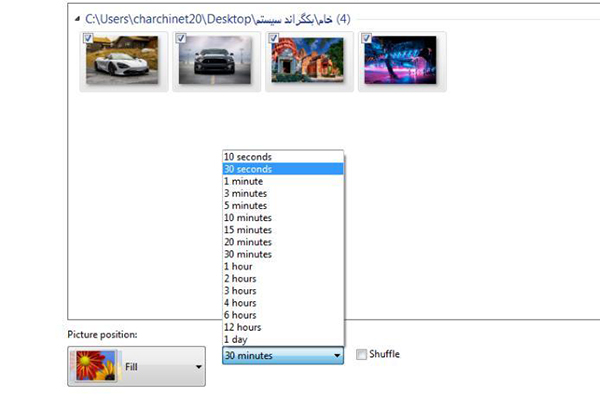
اگر در میان آن تصاویر، عکسی هست که نمی خواهید برای بک گراند تنظیم شود، می توانید با نگه داشته دکمه کیبورد Ctrl ، روی آن عکس کلیک کنید. همچنین شما می توانید تعیین کنید که عکس ها با فاصله چه زمانی در صفحه دسکتاپ ورق بخورد که به همین منظور در پایین همان صفحه، گزینه ای ۳۰ Minutes قرار دارد که یعنی به صورت پیش فرض، عکس های بکگراند با فاصله ۳۰ دقیقه ورق می خورد و با کلیک بر روی آن می توانید زمان مورد نظر را انتخاب کنید
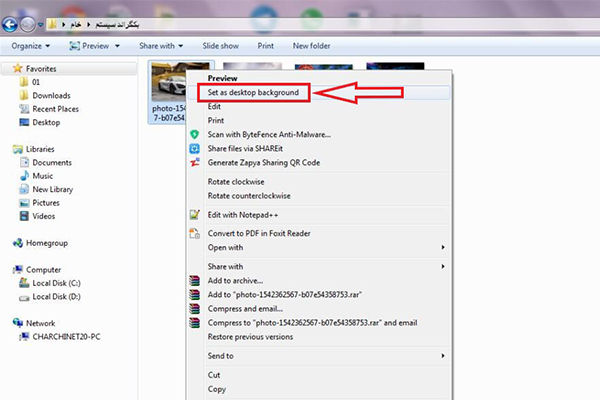
یک روش دیگر نیز برای تغییر والپیپر ویندوز ۷ وجود دارد که بسیار سریع بوده اما برای اون دسته از عزیزانی که می خواهند فقط یک عکس را برای تصویر زمینه تنظیم کنند: به این صورت که ابتدا فایل عکس مورد نظر را باز کنید سپس روی آن عکس راست کلیک کرده و گزینه «Set as Desktop Background» که در اولین ردیف قرار دارد را انتخاب کنید
 باشعوری پایگاه دانش عمومی و معرفی مطالب فرهنگی
باشعوری پایگاه دانش عمومی و معرفی مطالب فرهنگی






